
Как технический энтузиаст, который десятилетиями использовал традиционные настольные системы Windows с 32-битными и 64-битными приложениями, я изначально скептически относился к совместимости повседневных аксессуаров с устройствами на базе ARM, такими как Surface Pro X. попробуйте, я рад сообщить, что мой опыт в основном положительный.
Инвестировал в Теслу, потому что нравится машина? Это хороший старт. А теперь давай разберемся, что такое мультипликаторы и почему это важно.
Начать разбиратьсяКак давний пользователь традиционных операционных систем Windows для настольных ПК, я на протяжении десятилетий полагался на 32- и 64-битные приложения и стандартные процессоры Intel и AMD. Совместимость никогда не была для меня проблемой с моей обширной коллекцией аксессуаров и периферийных USB-устройств из-за широкого использования Windows 10 и 11, а также из-за того, что производители отдают приоритет своим драйверам для систем x86-64. Однако недавно я приобрел отремонтированный Surface Pro X, чтобы изучить достижения Windows на архитектуре ARM. В свете этого нового опыта я считаю необходимым поделиться своими выводами о совместимости повседневных аксессуаров с этим уникальным устройством.
Для некоторых пользователей Windows может стать неожиданностью тот факт, что при обновлении до Windows 11 могут возникнуть проблемы с физическими аксессуарами, несмотря на возможность запуска всех приложений как на собственных ARM, так и на эмулируемых системах. Источником этого потенциального противоречия являются драйверы оборудования, которые необходимы для того, чтобы ваш компьютер мог распознавать подключенные устройства и взаимодействовать с ними. Microsoft признала эти потенциальные препятствия, расширив свою линейку ARM, но как пользовательский опыт сохраняется в реальных приложениях?
Беспроводные ключи и подключение Bluetooth
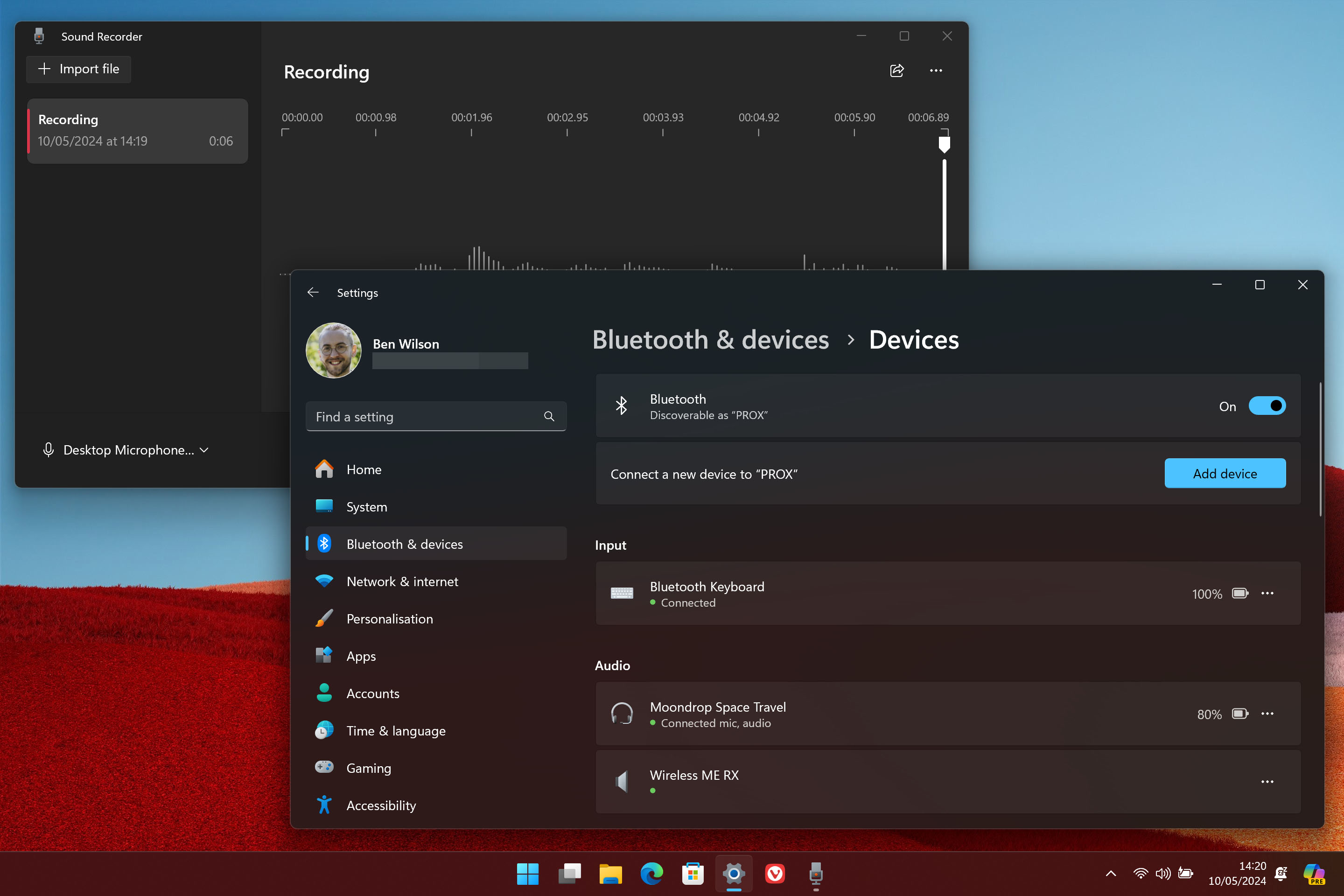
Беспроводные клавиатуры и мыши обычно используют для подключения USB-A или USB-C ключ, передающий сигналы на частотах 2,4 ГГц или технологию Bluetooth, аналогичную технологии смартфонов. Мой офис далеко не скуден, когда дело касается периферийных устройств, и в нем есть место для множества беспроводных устройств, претендующих на мое внимание. Давайте сначала проверим игровую клавиатуру SteelSeries Apex Pro Mini Wireless — устройство, ранее рассмотренное и имеющее возможности как 2,4 ГГц, так и Bluetooth — с Surface Pro X. После подключения ключа USB-C меню настроек Windows быстро определяет модель и функции, как предполагалось.
Он работает вместе с уже подключенной беспроводной клавиатурой Bluetooth стороннего производителя, которая заменяет дорогие надстройки Surface Signature Keyboard от производителя для моего устройства. Эта клавиатура также оснащена сенсорной панелью (по общему признанию плохой), и обе они взаимодействуют с Windows 11 на Surface Pro X на базе ARM, а в настройках отображается индикатор заряда батареи. Идентичный эксперимент с беспроводной мышью Corsair Katar Elite также не выявил проблем при подключении через Bluetooth или USB-A. Внимательные поклонники Surface знают, что в Pro X отсутствуют порты USB-A, но док-станция Targus от Amazon за 80 долларов решает эту проблему, также без проблем с совместимостью.

Что касается аудиооборудования, я выбрал бюджетную пару Bluetooth-наушников, а именно модель Moondrop Space Travel, которая стоит всего 25 долларов. Эти наушники были легко идентифицированы по настройкам Bluetooth в Windows 11 благодаря их широкому использованию и отсутствию требований к сторонним драйверам для работы их уникальных функций. Microsoft часто предоставляет стандартные драйверы для популярных периферийных устройств, гарантируя, что даже самые простые беспроводные наушники смогут беспрепятственно подключаться к устройству Windows on Arm через Bluetooth без какого-либо дополнительного программного обеспечения.
Microsoft предлагает стандартные драйверы для часто используемых периферийных устройств, позволяющие подключать беспроводные наушники без необходимости использования специального программного обеспечения.
Вариантом обновления является использование первоклассной микрофонной системы Wireless ME от RØDE стоимостью 149 долларов, которая подключается к Surface Pro X через кабель USB-C — USB-C. Это подключение не требует каких-либо специальных фирменных приложений или загрузок. Windows 11 быстро определила и маркировала этот беспроводной микрофон, что позволило мне выбрать его в качестве основного источника входного сигнала для локальных записей или видеоконференций. Этот выбор обеспечивает большую гибкость и улучшенное качество звука по сравнению с уже профессиональным микрофоном Surface Pro X.
Внешние мониторы и игры на джойстиках
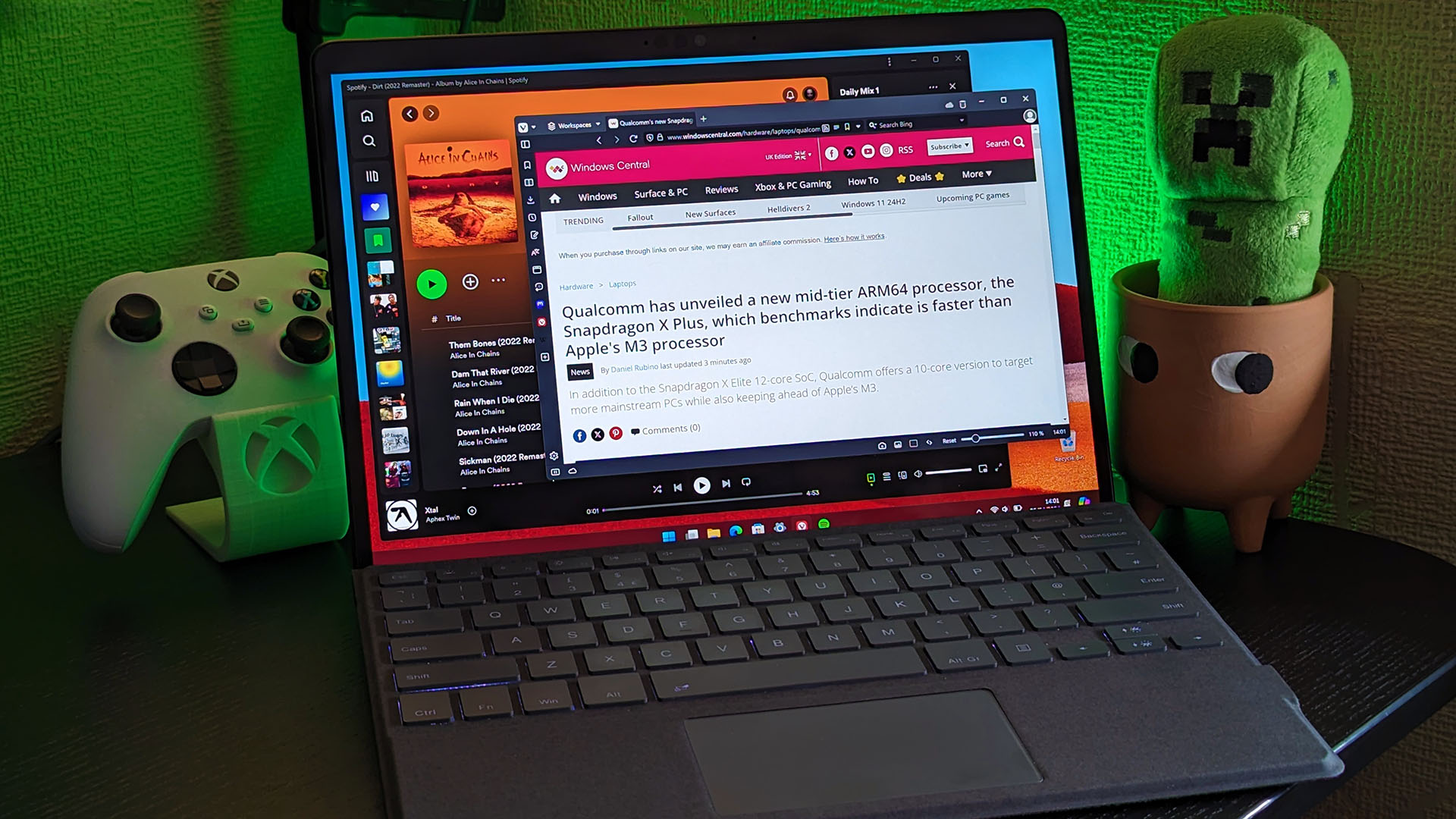
При использовании той же док-станции подключение 27-дюймового игрового монитора Alienware через USB-C к HDMI позволяет мне наслаждаться более высоким разрешением и частотой обновления без каких-либо проблем. Однако возможности вашего устройства ARM и его портов будут определять, сможете ли вы поддерживать разрешение 4K. Windows 11 без проблем работает на нескольких экранах, не обнаружив каких-либо необычных ошибок или проблем совместимости. Кроме того, беспроводное подключение к моему 48-дюймовому OLED-телевизору LG C2 через webOS с первой попытки оказывается успешным, хотя я редко использую эту функцию, за исключением того, что время от времени делюсь видеороликами с семьей.
Как технический энтузиаст, я могу сказать вам, что выход HDMI меняет правила игры, когда дело доходит до использования Xbox Cloud Gaming или NVIDIA GeForce NOW на моем Surface Pro X. Благодаря этой настройке я могу транслировать консольные игры и их компьютерные эквиваленты на высокой четкости при использовании официального контроллера Xbox для беспрепятственного игрового процесса.
Драйверы принтера — единственное серьезное предостережение.
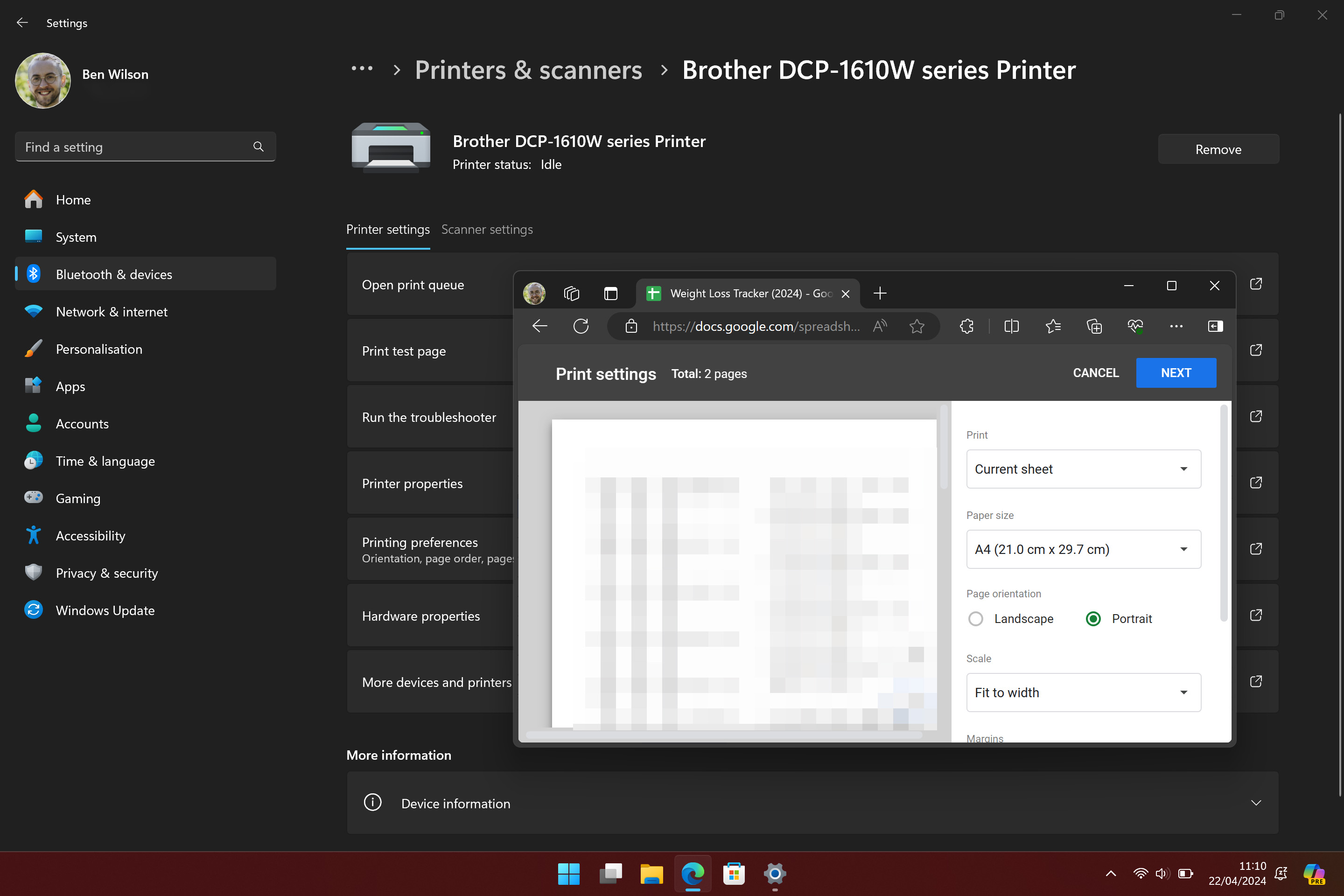
Функциональность принтера на устройствах ARM под управлением Windows оставляет возможности для улучшения, что признает сама Microsoft, учитывая отсутствие приложения Windows Fax and Scan. Хотя существуют решения для печати под конкретные бренды, возможности сканирования отсутствуют. Однако вы по-прежнему можете сканировать документы, используя встроенную функцию оптического распознавания символов (OCR) ножниц. Чтобы эффективно использовать этот метод, убедитесь, что у вас есть легкий доступ к камере — либо встроенной на задней панели Surface Pro X, либо внешней веб-камере.
Сканирование документов — единственная проблема, с которой я столкнулся при работе с Windows на ARM.
Как исследователь, я обнаружил, что драйвер принтера по умолчанию в Windows 11 без проблем работает со стандартными задачами печати, отправленными из Office 365, или PDF-файлами, открытыми в Microsoft Edge на устройствах ARM (на базе Arm). Мой беспроводной монохромный тонер-принтер Brother DCP-1610W появляется через Wi-Fi, и Surface Pro X распознает его без проблем. Рекомендуется проверить, поддерживается ли ваша конкретная модель принтера, обратившись к производителю устройств ARM. Однако я столкнулся с проблемой только при попытке сканирования документов с помощью Windows на платформах ARM. Все остальные соединения работают безупречно.
Смотрите также
- Как завязать роман с Кибеллой в Warhammer 40,000: Rogue Trader
- Евро обгонит южноафриканский рэнд? Эксперты раскрыли неожиданный сценарий
- Акции CHMF. Северсталь: прогноз акций.
- Акции LNZL. Лензолото: прогноз акций.
- Йена обгонит южнокорейскую вону? Эксперты раскрыли неожиданный сценарий
- Аналитика криптовалюты TAO: прогноз движения цен TAO
- Евро обгонит шекель? Эксперты раскрыли неожиданный сценарий
- Акции IRAO. Интер РАО ЕЭС: прогноз акций.
- Аналитика криптовалюты USD1: прогноз движения цен USD1
- Доллар обгонит филиппинское песо? Эксперты раскрыли неожиданный сценарий
2024-05-10 20:20